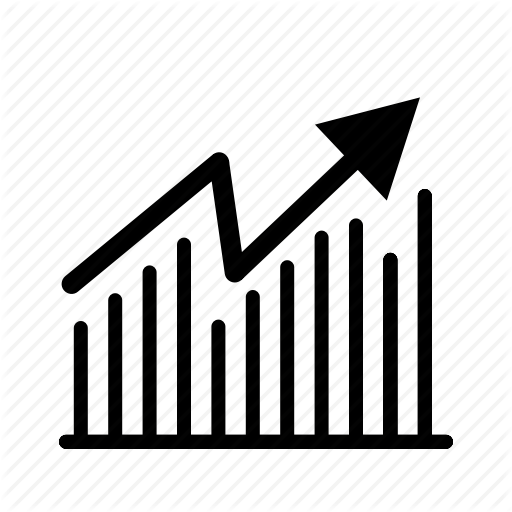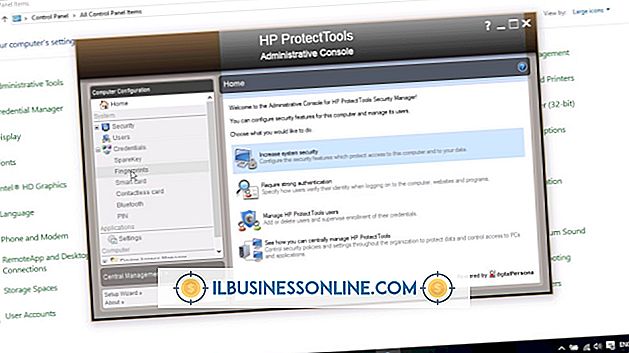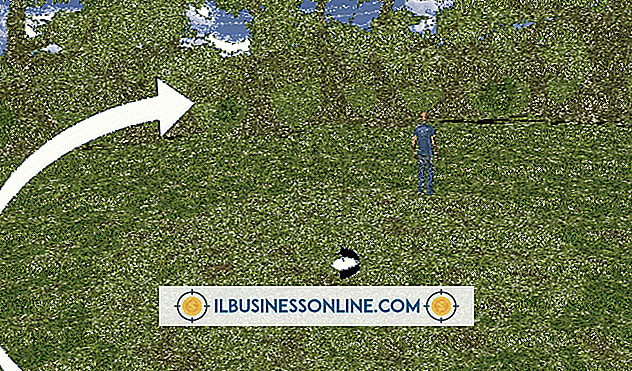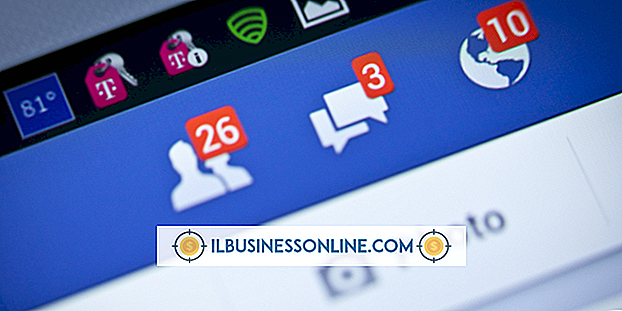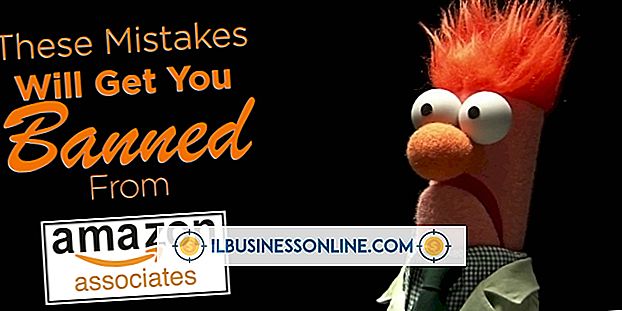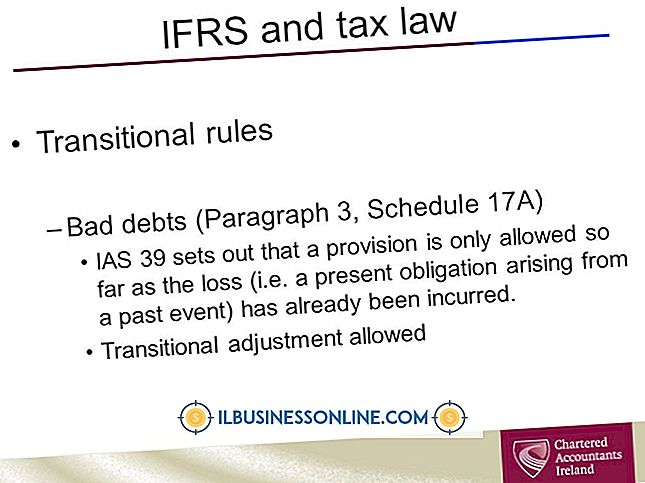Slik kobler du til en projektor som en sekundær skjerm til min PC

En projektor kan doble som en sekundær skjerm når du kobler den til PCen. Med dette oppsettet kan du utvide eller duplisere datamaskinens skjermbilde på et massivt lerret, slik at du kan se de nyeste bedriftsrapporterne i et teaterprosjekt eller vise en bedriftspresentasjon til et rom med ansatte. Å legge til en projektor på Windows 7-datamaskinen er en enkel prosess.
1.
Se på baksiden av din stasjonære datamaskin eller på siden av den bærbare datamaskinen for å se hva slags tilkoblinger datamaskinen har. De fleste skrivebord har flere kontakter, men de kan variere i type: en 15-pin VGA-kontakt med pinner arrangert i tre rader; en DVI-kontakt som er lang og rektangulær, og har et varierende antall pins; og / eller en HDMI-kontakt som ligner på en USB-kontakt, men er ikke helt rektangulær.
2.
Se på baksiden av projektoren, eller se listen over spesifikasjoner, for å se hva slags kontakter det støtter. Nesten alle projektorer tilbyr en D-Sub-port, som støtter 15-pinners VGA-tilkoblinger. Noen projektorer gir også en HDMI-port, eller mindre vanlig, DVI- eller USB-tilkoblinger. Hvis både din datamaskin og projektor støtter den, velger du HDMI eller DVI for en høyere kvalitet. Imidlertid tilbyr VGA fortsatt rimelig kvalitet.
3.
Koble projektoren til datamaskinen din ved hjelp av en kabel med tilhørende tilkoblingstype. Hvis du ikke finner en kamp, kan du omforme en DVI-kontakt til HDMI eller VGA ved hjelp av en enkel adapter mellom kabelen og projektoren.
4.
Slå på projektoren.
5.
Trykk "Win-P", og velg deretter enten "Utvid" for å bruke projektoren som en utvidelse til det vanlige skrivebordet, eller "Dupliser" for å speile skjermen.